Win10字体又细又浅是怎么回事-Win10字体又细又浅解决步骤
来源:插件之家
时间:2023-04-13 13:22:40 147浏览 收藏
你在学习文章相关的知识吗?本文《Win10字体又细又浅是怎么回事-Win10字体又细又浅解决步骤》,主要介绍的内容就涉及到,如果你想提升自己的开发能力,就不要错过这篇文章,大家要知道编程理论基础和实战操作都是不可或缺的哦!
Win10字体又细又浅是怎么回事?很多小伙伴反应说安装了win10之后,字体变得又细又浅这样看起来十分的不方便,使用电脑的时候,也看起来很不舒服,想要恢复成正常的字体,但是不知道应该如何恢复成正常字体,小编下面整理了Win10字体又细又浅解决步骤,感兴趣的话,跟着小编一起往下看看吧!
Win10字体又细又浅解决步骤
1、打开我们电脑上的设置,点击左下角的菜单。
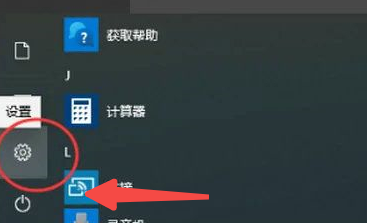
2、进入到主页设置下我们输入字体搜索。
3、搜索结果出来之后我们选择字体大小点击,如图所示。
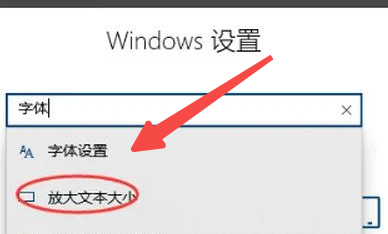
4、进入到字体大小设置之后选择左边的显示。
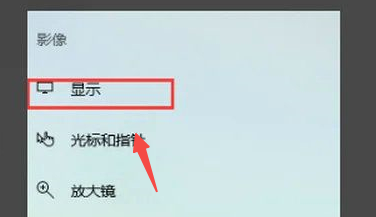
5、在现实的右边有一个放大字体的地方,拖动滚动条放大或者缩小调整,如图所示。
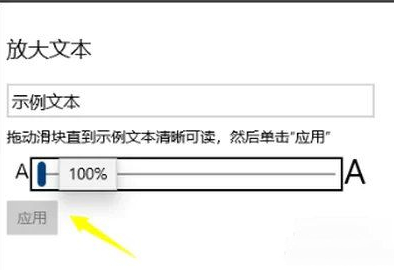
6、最后还可以通过下面的应用设置进行调整,如图所示。
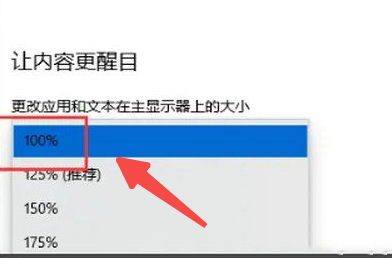
到这里,我们也就讲完了《Win10字体又细又浅是怎么回事-Win10字体又细又浅解决步骤》的内容了。个人认为,基础知识的学习和巩固,是为了更好的将其运用到项目中,欢迎关注golang学习网公众号,带你了解更多关于的知识点!
声明:本文转载于:插件之家 如有侵犯,请联系study_golang@163.com删除
相关阅读
更多>
-
501 收藏
-
501 收藏
-
501 收藏
-
501 收藏
-
501 收藏
最新阅读
更多>
-
426 收藏
-
364 收藏
-
371 收藏
-
281 收藏
-
147 收藏
-
353 收藏
-
382 收藏
-
172 收藏
-
245 收藏
-
186 收藏
-
201 收藏
-
448 收藏
课程推荐
更多>
-

- 前端进阶之JavaScript设计模式
- 设计模式是开发人员在软件开发过程中面临一般问题时的解决方案,代表了最佳的实践。本课程的主打内容包括JS常见设计模式以及具体应用场景,打造一站式知识长龙服务,适合有JS基础的同学学习。
- 立即学习 543次学习
-

- GO语言核心编程课程
- 本课程采用真实案例,全面具体可落地,从理论到实践,一步一步将GO核心编程技术、编程思想、底层实现融会贯通,使学习者贴近时代脉搏,做IT互联网时代的弄潮儿。
- 立即学习 516次学习
-

- 简单聊聊mysql8与网络通信
- 如有问题加微信:Le-studyg;在课程中,我们将首先介绍MySQL8的新特性,包括性能优化、安全增强、新数据类型等,帮助学生快速熟悉MySQL8的最新功能。接着,我们将深入解析MySQL的网络通信机制,包括协议、连接管理、数据传输等,让
- 立即学习 500次学习
-

- JavaScript正则表达式基础与实战
- 在任何一门编程语言中,正则表达式,都是一项重要的知识,它提供了高效的字符串匹配与捕获机制,可以极大的简化程序设计。
- 立即学习 487次学习
-

- 从零制作响应式网站—Grid布局
- 本系列教程将展示从零制作一个假想的网络科技公司官网,分为导航,轮播,关于我们,成功案例,服务流程,团队介绍,数据部分,公司动态,底部信息等内容区块。网站整体采用CSSGrid布局,支持响应式,有流畅过渡和展现动画。
- 立即学习 485次学习
